
Ваш компьютер или ноутбук с Windows 10 выдает ошибку USB\DEVICE_DESCRIPTOR_FAILURE при подключении любого USB-устройства, такого как флэш -накопитель, устройство чтения карт памяти, USB-мышь, USB-клавиатура и т. д.?
Если ваш ответ ДА , то вы находитесь в нужном месте, здесь, в этом блоге, мы обсудим « Как исправить ошибку USB\DEVICE_DESCRIPTOR_FAILURE? ” без необходимости какого-либо профессионала.
Мы все знакомы с различными типами USB-устройств, поскольку они являются наиболее важной частью любой компьютерной системы.
Но иногда из-за внутренних ошибок Windows 10 начинает показывать сообщение об ошибке « USB\DEVICE_DESCRIPTOR_FAILURE », эта проблема не позволяет вам использовать USB-устройства.
Эта ошибка очень раздражает и может возникать каждые 30 секунд, поэтому она довольно раздражает, а также может вызвать множество других проблем, особенно если ваши USB-устройства внезапно перестанут работать из-за этой ошибки.
Если вы столкнулись с проблемой USB device_descriptor_failure , прочтите эту статью и примените приведенные ниже решения, чтобы ваш ПК/компьютер с Windows 10 работал без ошибок.
Как исправить USB\DEVICE_DESCRIPTOR_FAILURE Windows 10
Оглавление
Способ 1: отключить настройку выборочной приостановки USB
Отключив выборочную приостановку USB, мы можем избежать перевода USB-порта системой в режим пониженного энергопотребления (основная причина USB device_descriptor_failure в Windows 10 ).
Выполните приведенные ниже шаги, чтобы отключить настройку выборочной приостановки USB:
- Откройте диалоговое окно «Выполнить» (нажмите Windows + R ) , введите « Панель управления » в диалоговом окне «Выполнить» и нажмите « ОК ».
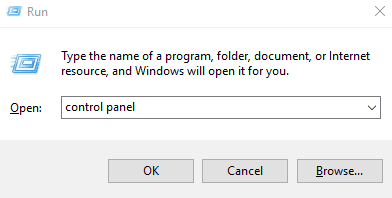
- После этого нажмите « Панель управления », а затем нажмите « Система и безопасность» .
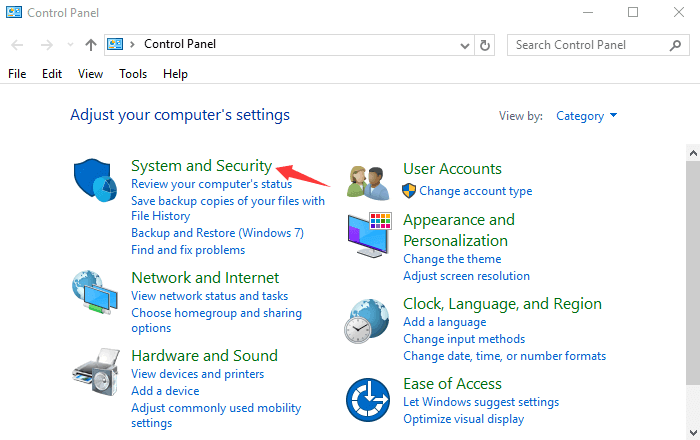
- Затем нажмите « Электропитание».
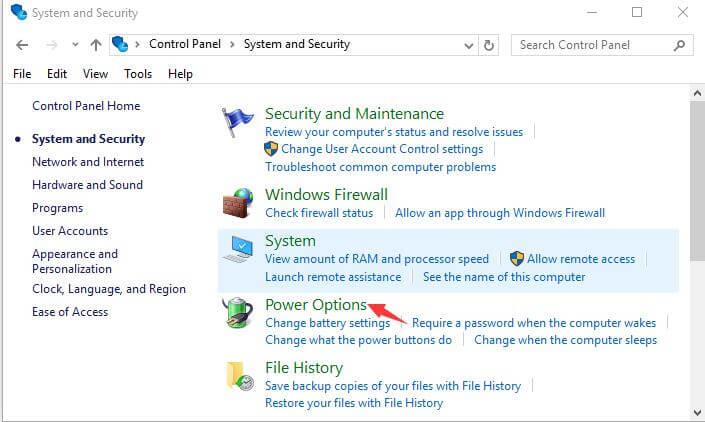
- Разверните Показать дополнительные планы , нажав на него .
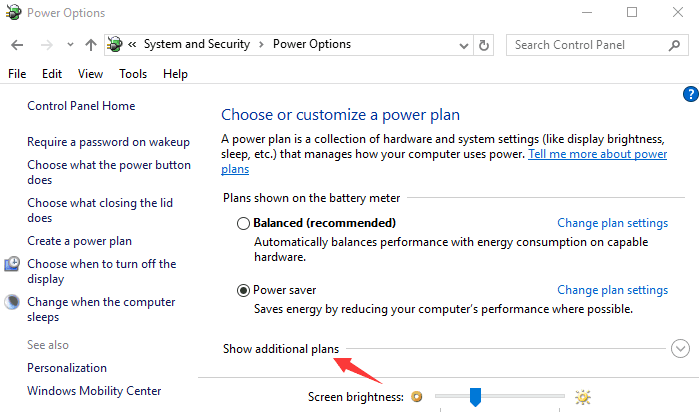
- Затем нажмите « Изменить параметры плана» и снова нажмите « Изменить дополнительные параметры питания» .
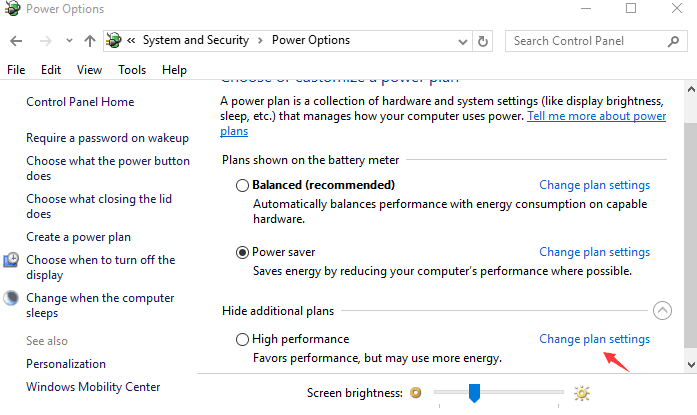
- Теперь вам нужно развернуть настройки USB и настройки выборочной приостановки USB , щелкнув по ним.
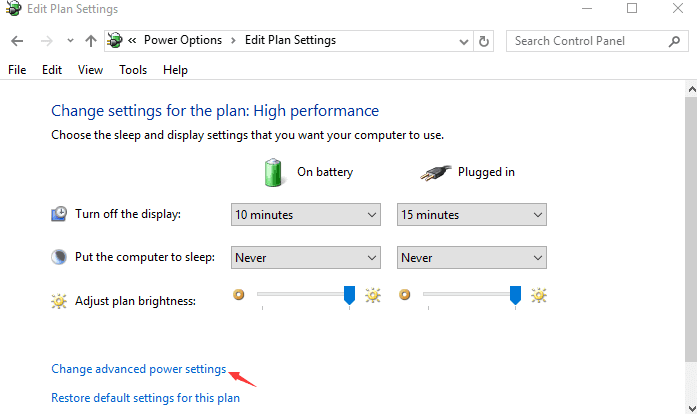
- Выберите « Отключено » для параметров « От батареи » и «От сети» .
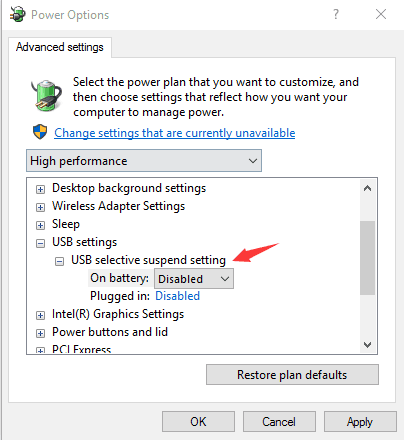
Способ 2. Используйте средство устранения неполадок оборудования и устройств
В этом методе мы запустим средство устранения неполадок устройств, чтобы исправить ошибку USB\DEVICE_DESCRIPTOR_FAILURE . Чтобы запустить средство устранения неполадок устройств в Windows 10 , выполните следующие действия:
#Трюк 1
- Откройте окно поиска и введите устранение неполадок в строке поиска. Выберите Устранение неполадок из списка.
- Выберите Просмотреть все в верхнем левом углу.
- После этого нажмите « Оборудование и устройства » и следуйте инструкциям, чтобы завершить устранение неполадок.
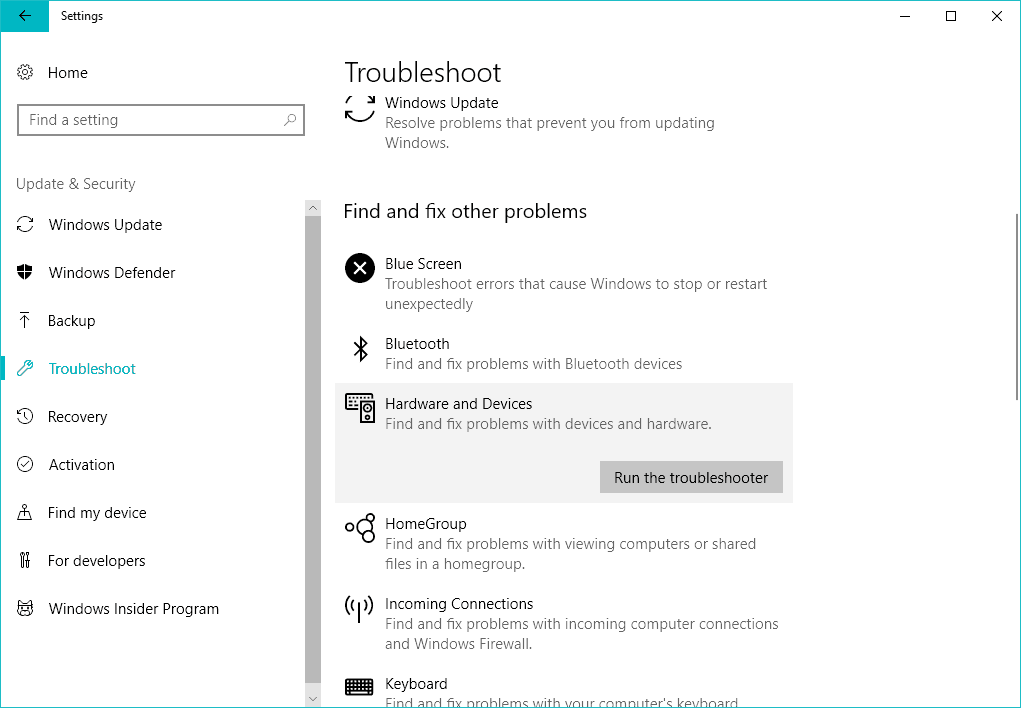
#Трюк 2
Воспользуйтесь новым средством устранения неполадок, запущенным Microsoft. Этот универсальный инструмент для устранения неполадок поможет вам избавиться от множества проблем с Windows 10.
Следуйте приведенным ниже инструкциям, чтобы запустить средство устранения неполадок Windows 10:
- Откройте приложение «Настройки» и перейдите в раздел « Обновление и безопасность » > « Устранение неполадок » .

- Затем нажмите « Оборудование и устройства » и нажмите « Устранение неполадок » .

- Устранение неполадок займет несколько минут.
После завершения этого процесса устранения неполадок перезагрузите компьютер.
Способ 3: обновите BIOS
Обновив BIOS вашей системы, вы можете исправить эту ошибку, этот процесс отличается в разных BIOS. Загрузите последнюю версию BIOS с официального сайта производителя вашей материнской платы и следуйте инструкциям, представленным на сайте.
Способ 4: отключить быстрый запуск
По мнению некоторых профессионалов, опция быстрого запуска загружает систему очень быстро, поэтому внешние устройства не обнаруживаются до завершения загрузки, что приводит к ошибке USB\DEVICE_DESCRIPTOR_FAILURE .
Чтобы это исправить, выполните указанные ниже шаги и отключите запуск Windows 10:
- Перейдите в Панель управления и щелкните значок « Электропитание» .
- С левой стороны нажмите ссылку «Выберите, что делают кнопки питания».
- После этого нажмите на Изменить настройки, которые в данный момент недоступны.
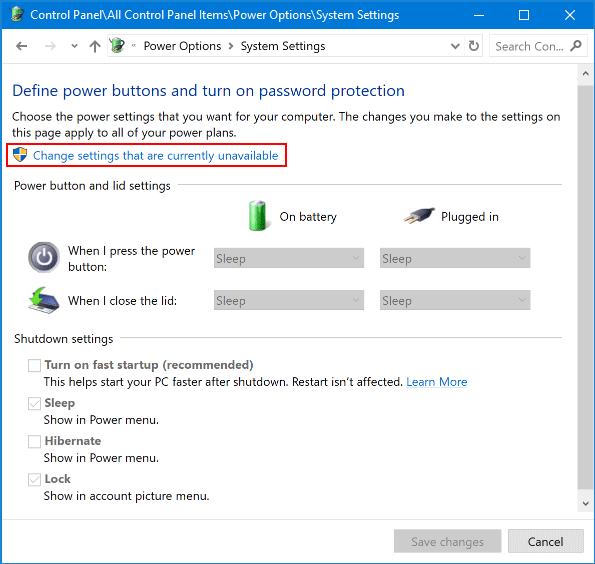
- Перейдите в раздел «Настройки выключения» и снимите флажок « Включить быстрый запуск».
- Затем нажмите «Сохранить изменения» и перезагрузите компьютер, чтобы изменения вступили в силу.
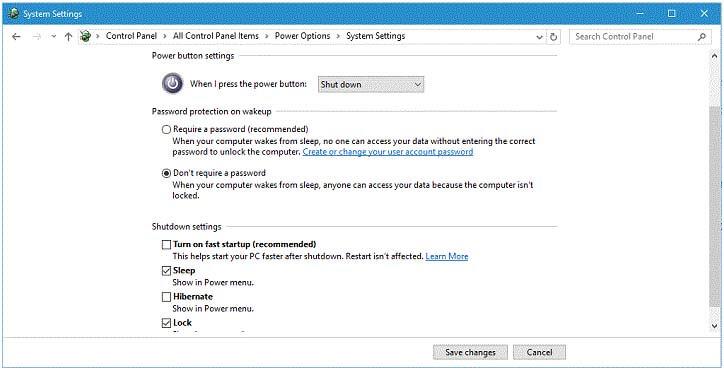
Кроме того, если вы столкнулись с какой-либо проблемой, связанной с запуском Windows 10, вы можете посмотреть это видео.
Способ 5: изменить настройку управления питанием для корневого USB-концентратора
- Откройте диалоговое окно запуска, одновременно нажав клавишу с логотипом Windows и R. В поле запуска,
- Введите devmgmt.msc и нажмите клавишу Enter .
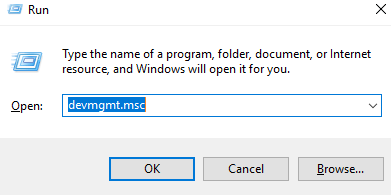
- Щелкните стрелку вниз, чтобы развернуть контроллеры универсальной последовательной шины .
- После этого щелкните правой кнопкой мыши параметр USB Root Hub и выберите « Свойства » .

- Перейдите на вкладку « Управление питанием » и снимите флажок « Разрешить компьютеру отключать это устройство для экономии энергии », затем нажмите « ОК » .
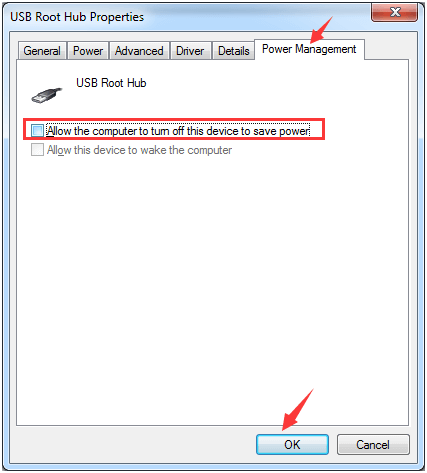
ПРИМЕЧАНИЕ. Если у вас более одного корневого USB-концентратора, вам придется повторить указанные выше шаги несколько раз.
Способ 6: попробуйте обновить драйвер USB
Устаревший или поврежденный USB-драйвер может генерировать ошибку « USB-устройство не распознано » , поэтому рекомендуется обновить USB-драйвер:
- Откройте окно запуска, одновременно нажав клавиши Win + R.
- В поле «Выполнить» введите: devmgmt.msc и нажмите клавишу Enter, чтобы открыть диспетчер устройств .
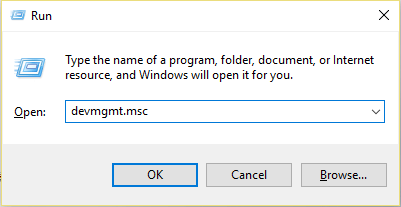
- Теперь вам нужно нажать на Контроллер универсальной последовательной шины и узнать USB-устройство с желтым восклицательным знаком или без него.
- Найдя USB-устройство, щелкните его правой кнопкой мыши и выберите « Обновить драйвер ».
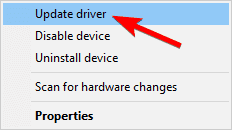
- Выберите « Просмотреть мой компьютер для поиска драйверов», а затем выберите « Универсальный USB-концентратор».
- Наконец, нажмите « Далее », и Windows 10 обновит драйверы USB.
Перезагрузите компьютер или ноутбук и проверьте , решена ли проблема USB device_descriptor_failure Windows 10 .
Часто задаваемые вопросы: Подробнее об ошибке USBDEVICE_DESCRIPTOR_FAILURE
1 - Что такое неизвестная ошибка USB-устройства?
Неизвестное USB-устройство Ошибка возникает у пользователей, когда ваша система не распознает USB-устройство по разным неприятным причинам. Вы можете увидеть эту ошибку, когда вы подключаете USB-устройство и USB-контроллер , вы видите желтый восклицательный знак с сообщением об ошибке с неизвестным USB-устройством (сбой запроса дескриптора устройства)
2 - Как заставить Windows распознавать USB?
Что ж, чтобы ваш USB снова распознавался на ПК / ноутбуке с Windows, вам необходимо выполнить определенные решения:
- Сначала проверьте USB-устройство и состояние подключения.
- Запустите средство устранения неполадок оборудования и устройств.
- Обновите свой BIOS
- Отключить быстрый запуск
- Попробуйте обновить драйвер USB
3 - Что вызывает ошибку USBDEVICE_DESCRIPTOR_FAILURE?
Существует ряд причин, из-за которых USB-устройство не распознается Windows 10 и показывает ошибку USBDEVICE_DESCRIPTOR_FAILURE .
- Из-за устаревших и поврежденных драйверов USB-устройств
- USB-устройство повреждено или устарело
- Настройки выборочной приостановки USB также могут вызывать ошибку
- Из-за заражения вирусом или вредоносным ПО
Лучшее и простое решение для исправления ошибки usb\device_descriptor_failure
Хотя ручные методы могут быть сложными для выполнения, если у вас нет технических знаний о компьютере, вы все равно пытаетесь их применить, и даже после выполнения шагов ошибка usb\device_descriptor_failure не устранена.
Попробуйте запустить инструмент восстановления ПК . Он способен обрабатывать все типы внутренних ошибок.
Этот инструмент является одним из лучших и эффективных способов обслуживания вашей системы Windows. Он содержит простой в использовании интерфейс, так что можно легко управлять этим инструментом без каких-либо профессиональных навыков.
Если на вашем компьютере отображаются какие-либо ошибки, связанные с реестром, DLL, приложением и т . д., этот инструмент восстановления поможет вам их исправить.
Получите средство восстановления ПК, чтобы исправить ошибку USB\DEVICE_DESCRIPTOR_FAILURE
Вывод
Вот и все, моя работа сделана. Я предоставил вам достаточно информации, которая поможет вам преодолеть ошибку USB device_descriptor_failure на вашем ПК.
Выше приведены ручные методы, которые обязательно применяют их один за другим, чтобы ошибка Windows 10 USB device_descriptor_failure была устранена.
Удачи..!


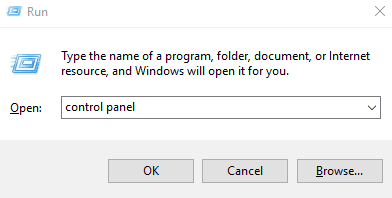
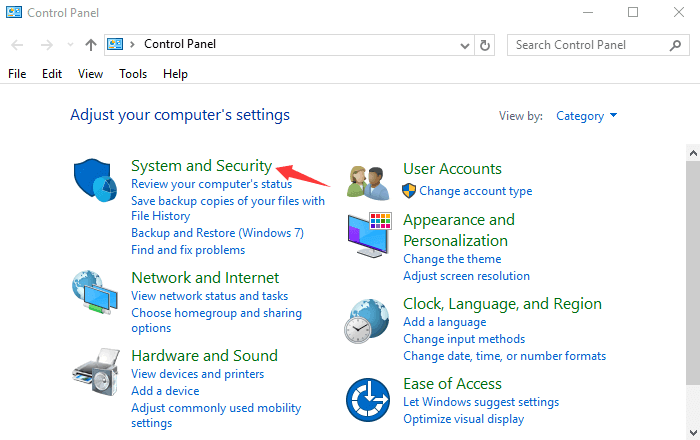
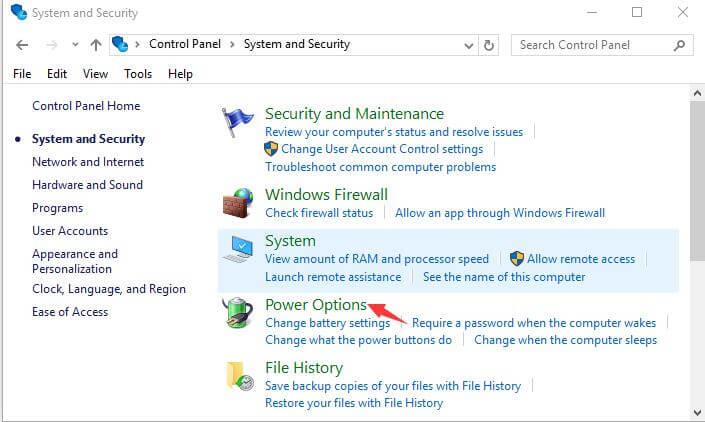
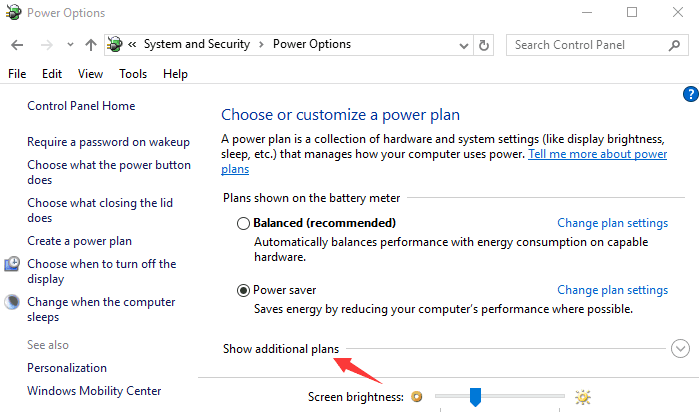
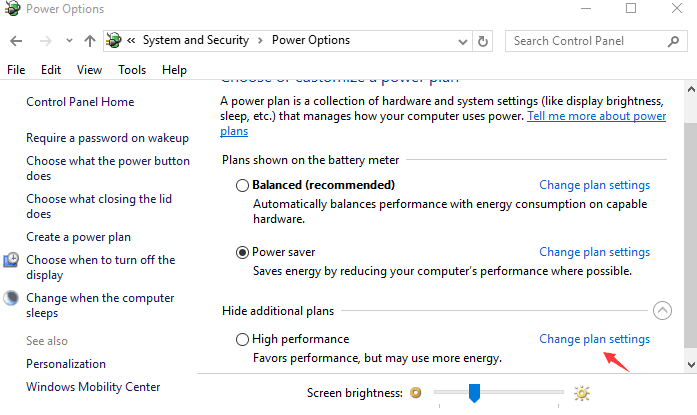
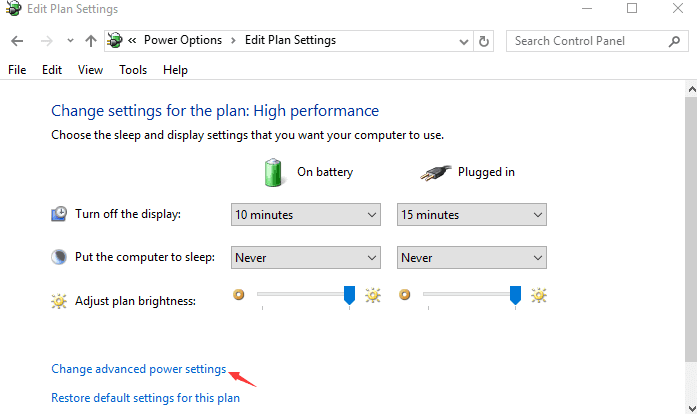
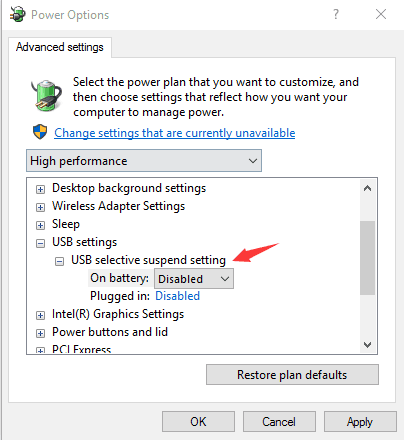
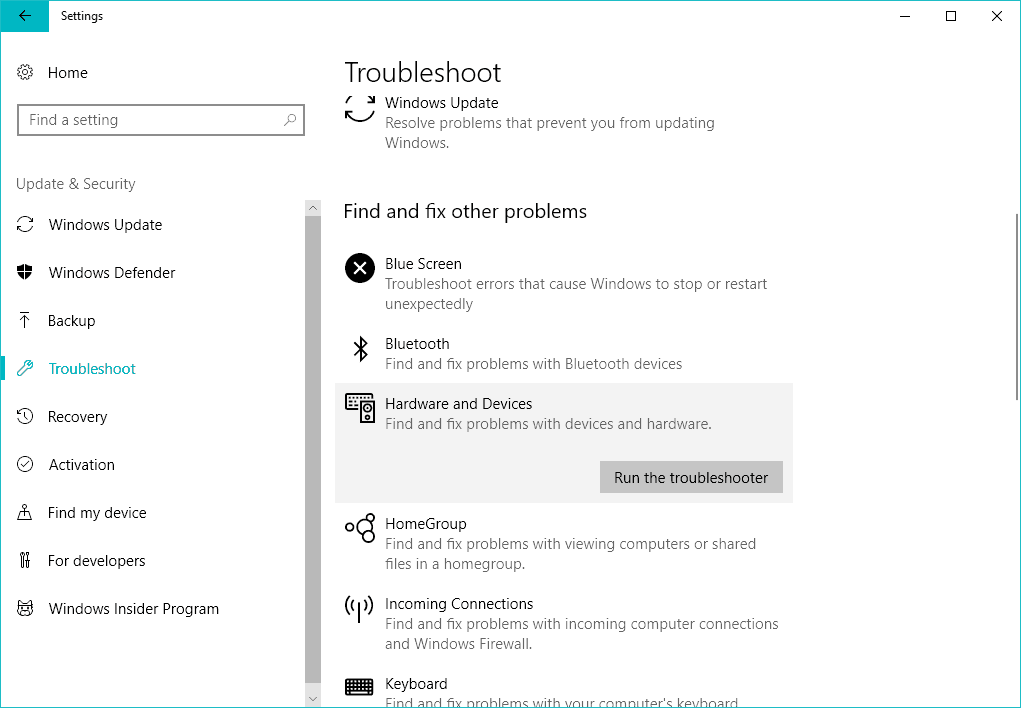


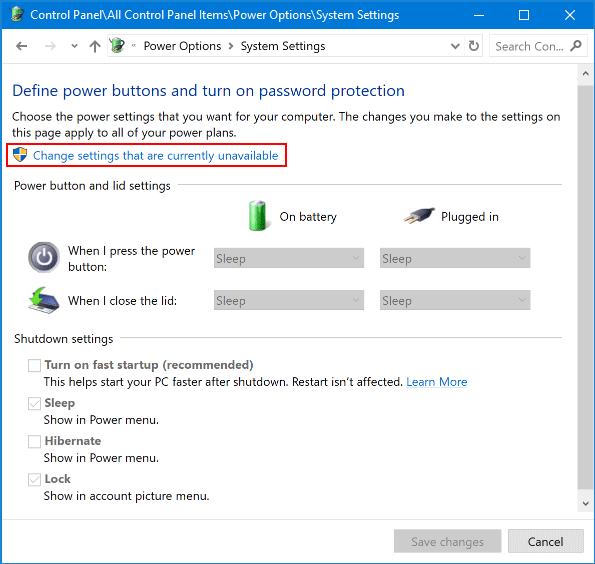
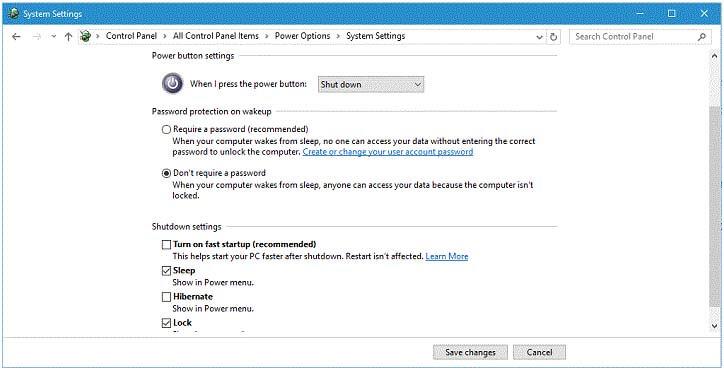
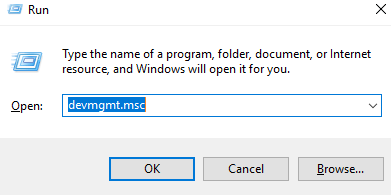

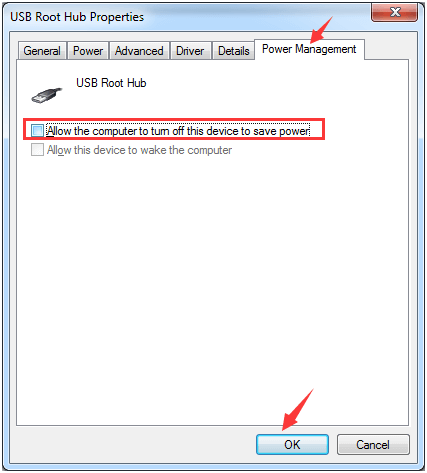
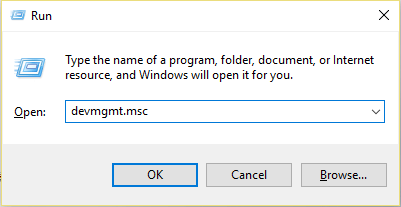
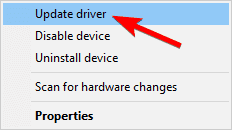

![Как решить проблему «Sims 4 Сим не спит»? [ПРОВЕРЕННЫЕ СПОСОБЫ] Как решить проблему «Sims 4 Сим не спит»? [ПРОВЕРЕННЫЕ СПОСОБЫ]](https://luckytemplates.com/resources1/images2/image-6501-0408151119374.png)


![Исправить Dungeon Siege 2 без указателя мыши [ПРОВЕРЕННЫЕ СПОСОБЫ] Исправить Dungeon Siege 2 без указателя мыши [ПРОВЕРЕННЫЕ СПОСОБЫ]](https://luckytemplates.com/resources1/images2/image-5004-0408151143369.png)

![Ваш компьютер или сеть могут отправлять автоматические запросы [ИСПРАВЛЕНО] Ваш компьютер или сеть могут отправлять автоматические запросы [ИСПРАВЛЕНО]](https://luckytemplates.com/resources1/images2/image-1491-0408150724646.png)
